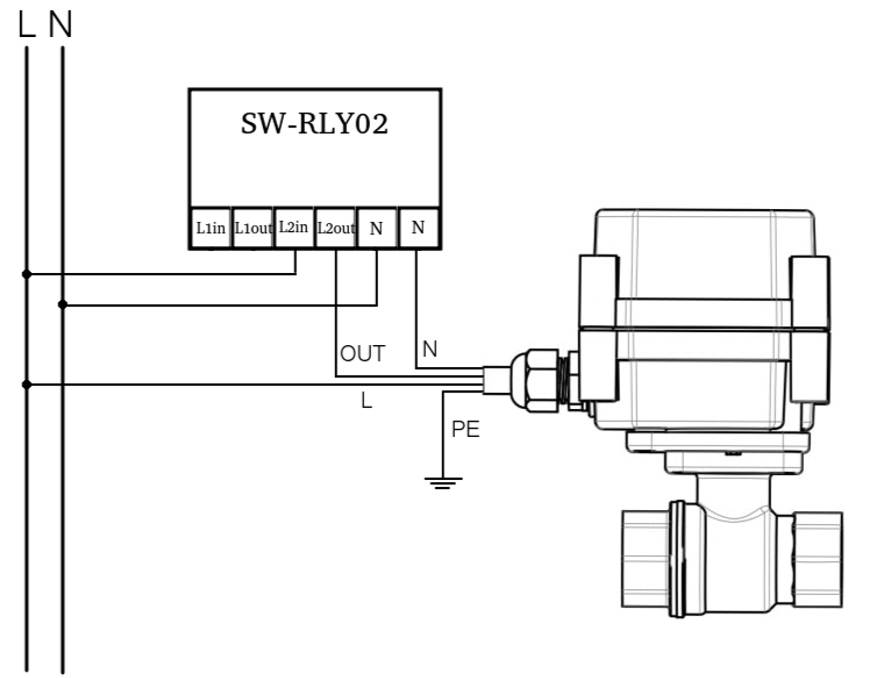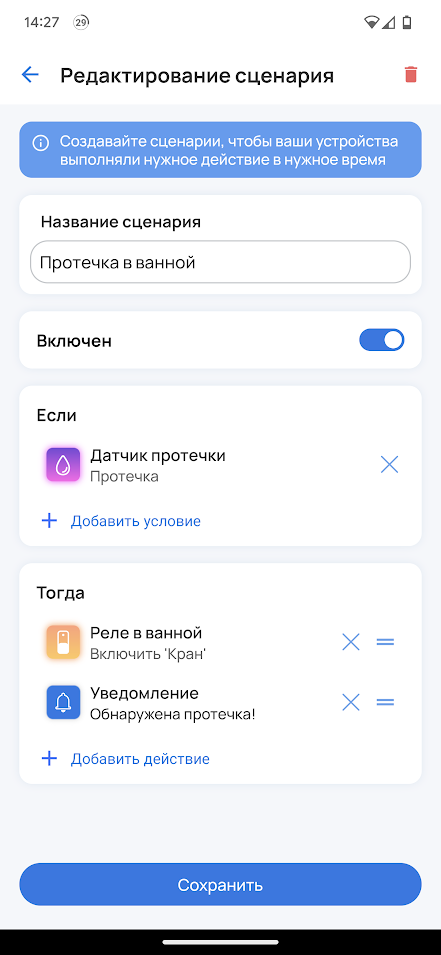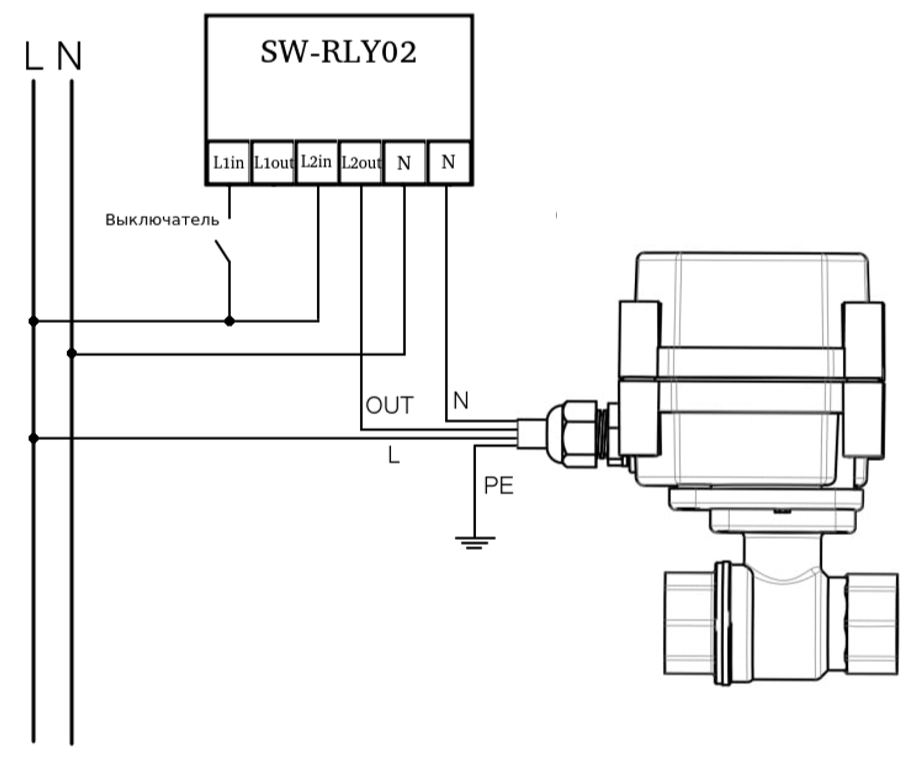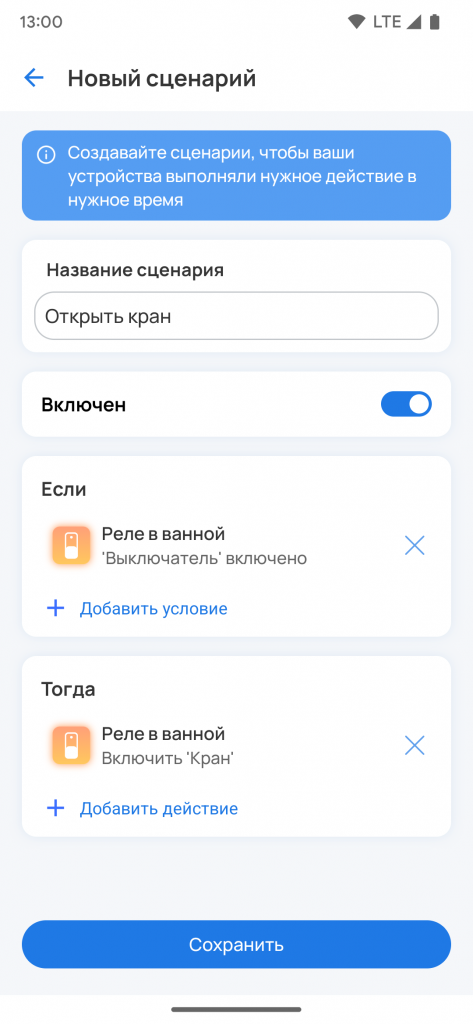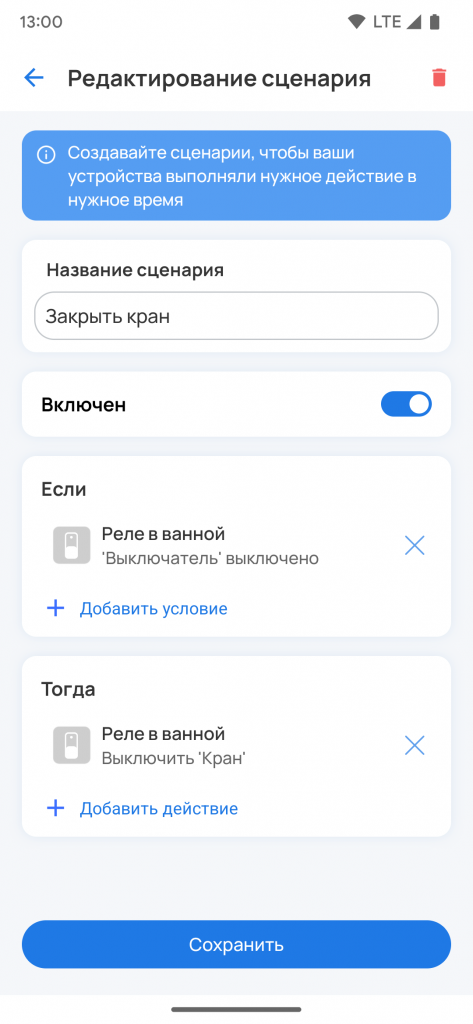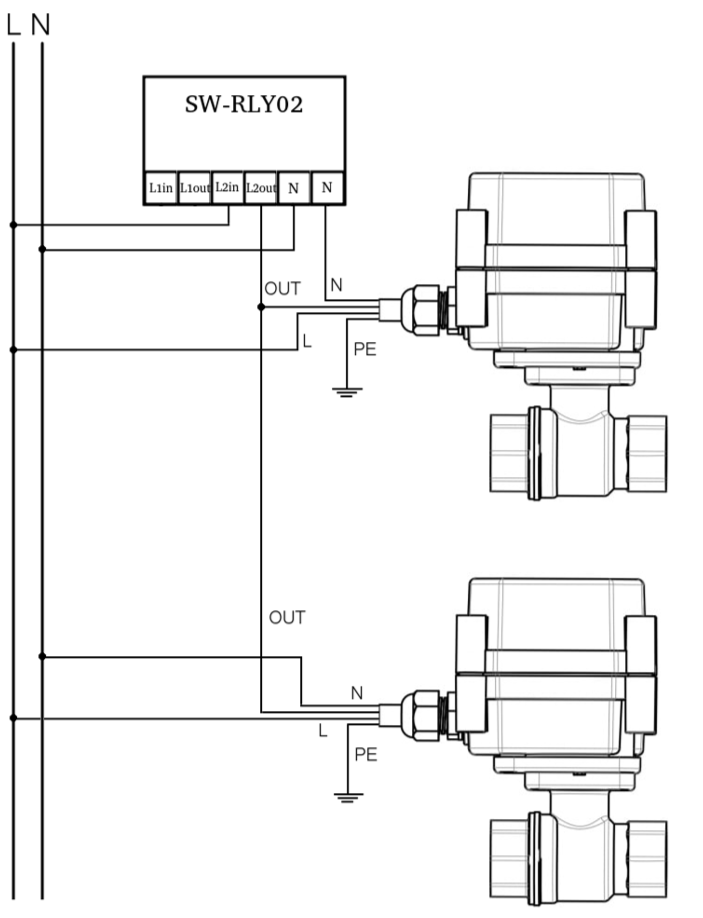Об устройстве
SW-RLY02 – двухканальное реле с нулевой линией для дистанционного управления освещением через приложение Eltex Home. Кроме того, с помощью реле можно автоматизировать управление маломощными бытовыми приборами.
Имеет компактный размер и может быть установлено в распределительную коробку, пространство за источником освещения или подрозетник, если в него выведена нулевая линия. Для подключения не требуется байпас.
У реле два независимых управляемых канала, к каждому подключаются источники освещения совокупной мощностью:
- до 800 Вт резистивной нагрузки – галогенные и лампы накаливания;
- или 100 Вт – светодиодные лампы и LED-ленты (без внешнего драйвера).
Поддерживаются любые типы ламп – накаливания, светодиодные и другие. Реле подойдет для осветительных приборов из нескольких ламп, например люстр. Можно управлять выключателем с двумя клавишами, с помощью которого включать/выключать освещение зонально. Поддерживаются клавишные, звонковые и проходные выключатели.
Технические характеристики
| Технология подключения: |
IEEE 802.11 b/g/n 2,4 ГГц |
| Входное напряжение: |
230 В |
| Тип подключения: |
с нулевой линией |
| Количество каналов: |
2 |
| Максимальная нагрузка на один канал: |
800 Вт резистивной нагрузки или 100 Вт LED-нагрузки |
| Предельный ток на один канал: |
3,5 А (резистивная нагрузка) |
| Габариты (Ш × Г × В): |
43,5 × 18 × 43,5 мм |
| Масса: |
0,034 кг |
| Комплект поставки: |
умное реле SW-RLY02, инструкция по эксплуатации |
Схема устройства
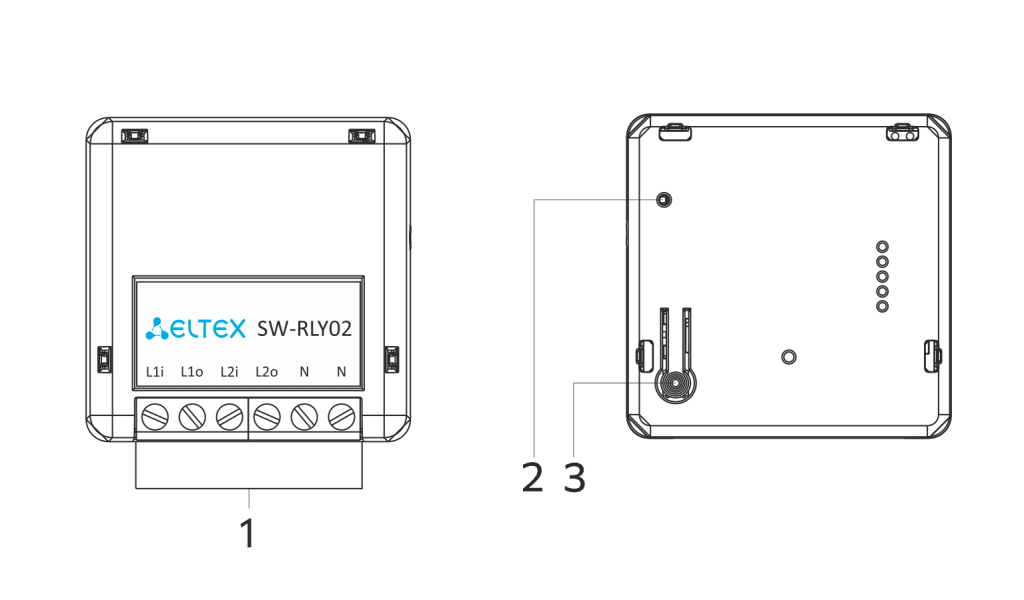
1 — контакты реле; 2 — индикатор; 3 — сервисная кнопка
Обозначение клемм

L1i – для входящего фазного провода первого канала, идущего от выключателя (распределительной коробки);
L1o – исходящего фазного провода первого канала, идущего на потребитель, например люстру;
L2i – входящего фазного провода второго канала, идущего от двухклавишного выключателя (распределительной коробки);
L2o – исходящего фазного провода второго канала, идущего на потребитель, например люстру;
N (левая) – нулевой линии, идущей на потребитель;
N (правая) – нулевой линии, идущей из щитка (распределительной коробки)
Условия эксплуатации
- Умное реле SW-RLY02 предназначено для использования только в жилых помещениях.
- Не устанавливайте устройство рядом с источниками тепла.
- Устройство должно располагаться в месте, защищенном от прямых солнечных лучей.
- Не подвергайте устройство воздействию дыма, пыли, воды и других жидкостей. Не допускайте механических повреждений устройства.
- Не вскрывайте корпус устройства. Внутри реле нет элементов, предназначенных для обслуживания пользователем.
- В конце срока службы не выбрасывайте умное реле с обычным бытовым мусором. Передайте его в пункт утилизации электроники.
Подключение осветительных приборов
Перед тем как использовать умное реле SW-RLY02 в составе умного дома, его нужно подключить к сети электропитания и осветительным приборам, которыми оно будет управлять.
SW-RLY02 необходимо устанавливать в место, где сходятся все необходимые линии для подключения. Чаще всего это распределительная коробка, где разведены линии на осветительный прибор и выключатель, пространство за источником освещения или подрозетник, если в него выведена нулевая линия.
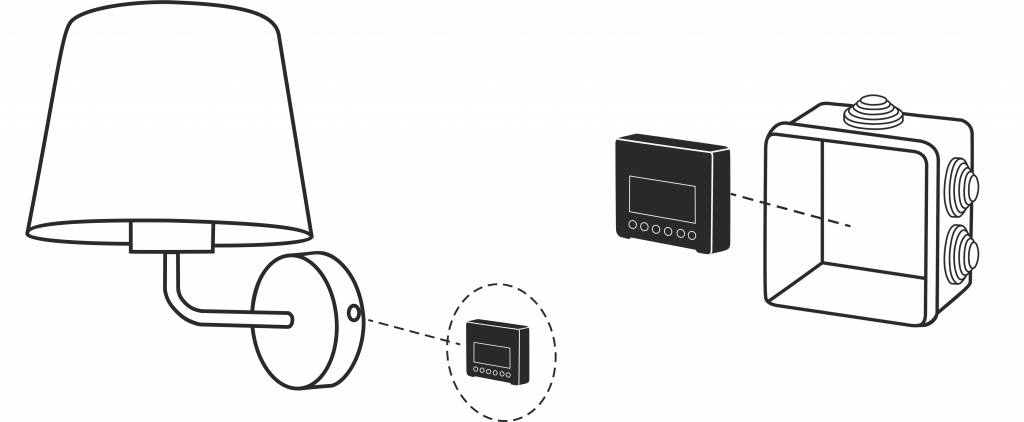 Рекомендуем не делать монтаж самостоятельно, а доверить его квалифицированному электрику. Перед подключением следует обесточить линию электропитания.
Рекомендуем не делать монтаж самостоятельно, а доверить его квалифицированному электрику. Перед подключением следует обесточить линию электропитания.
Подключение к одному каналу
Рассмотрим подключение прибора освещения, который управляется выключателем с одной клавишей.
Для дистанционного управления освещением через приложение необходимо, чтобы выключатель, подключенный в канал L1i реле, находился в положении «Включено». Иначе управление через приложение будет недоступно.
Схема подключения
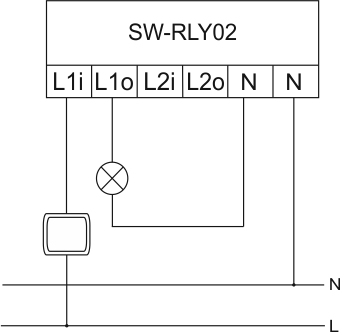
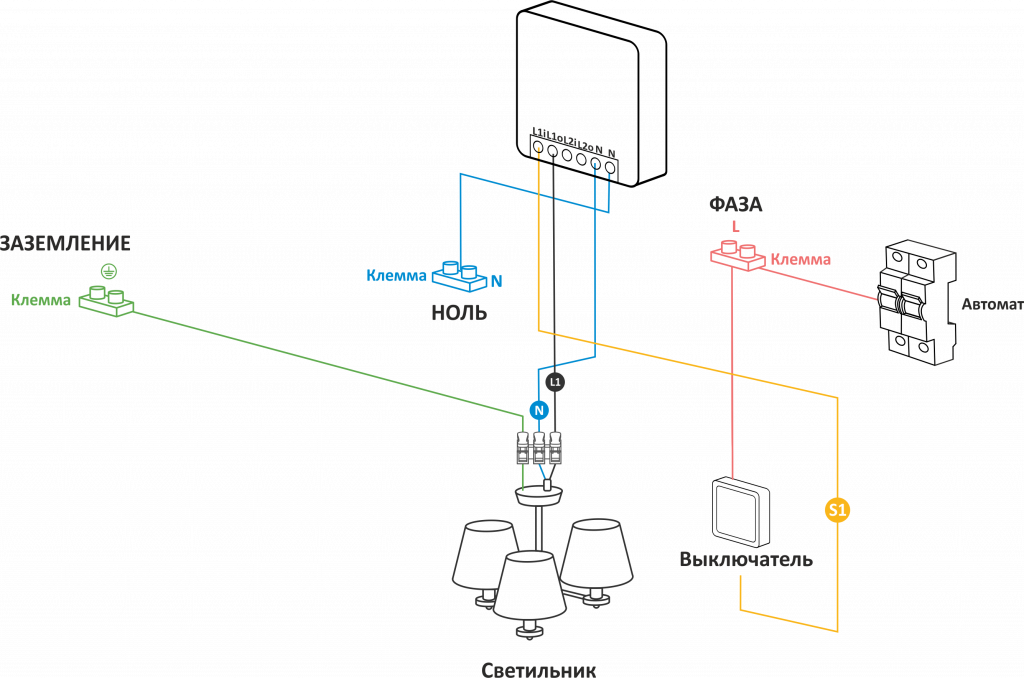
Алгоритм
- Подключите фазный провод, идущий от щитка (распределительной коробки), к выключателю.
- К клемме L1i подключите силовой фазный провод, идущий от выключателя (распределительной коробки), а к клемме L1o – фазный провод, выходящий на осветительный прибор.
- К правой клемме N подключите нулевую линию, идущую от щитка (распределительной коробки), а к левой N – нулевую линию, выходящую на осветительный прибор.
- Подключите к осветительному прибору провод заземления, идущий от щитка (распределительной коробки).
Подключение к двум каналам
Для дистанционного управления освещением по двум каналам через приложение необходимо, чтобы выключатели, подключенные к каналам L1i и L2i, находились в положении «Включено». Иначе управление через приложение будет недоступно.
Подключение светильников с двумя независимыми зонами освещения, управляемых двухклавишным выключателем, практически не отличается от подключения светильников с одной регулируемой зоной.
Схема подключения
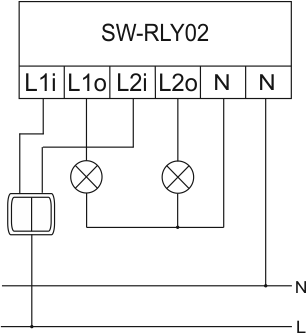
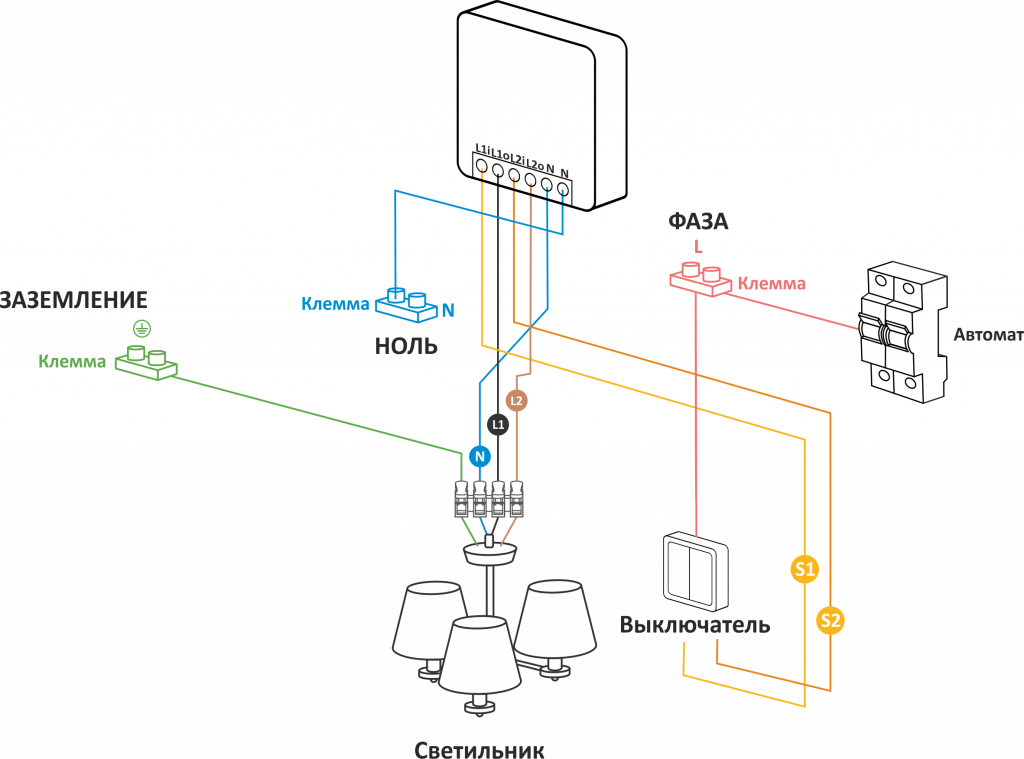
Алгоритм
- Подключите фазный провод, идущий из щитка (распределительной коробки), к выключателю.
- К клемме L1i подключите силовой фазный провод, идущий от первого канала двухклавишного выключателя, а к клемме L2 – от второго канала. К клеммам L1o и L2o – фазные провода, выходящие на группу потребителей, например люстру или светильник.
- К правой клемме N подключите нулевую линию, идущую от щитка (распределительной коробки), а к левой N – нулевую линию, выходящую на потребитель.
- Подключите к осветительному прибору провод заземления, идущий от щитка (распределительной коробки).
Подключение реле вместе с проходными выключателями
Для дистанционного управления освещением с помощью проходных выключателей по одному или двум каналам необходимо, чтобы их клавиши, подключенные к каналам L1i и L2i соответственно, были в положении «Включено». Иначе управление через приложение будет недоступно.
Реле можно использовать с одно- и двухклавишными проходными выключателями, которые позволяют управлять одним или двумя осветительными приборами из нескольких мест.
Принципиально схема подключения не отличается от способов для одноклавишных и двухклавишных выключателей, приведенных выше, кроме того факта, что в схеме участвует два одно- или двухканальных проходных выключателя.
Ниже приведен пример для одноклавишного проходного выключателя.
Схема установки для одноклавишного проходного выключателя
.png)

Алгоритм
- Подключите фазный провод, идущий из щитка (распределительной коробки), к первому выключателю.
- Соедините первый и второй проходные выключатели по схеме.
- К клемме L1i подключите силовой фазный провод, идущий от проходных выключателей, а к клемме L1o – фазный провод, выходящий на осветительный прибор.
- К правой клемме N подключите нулевую линию, идущую от щитка (распределительной коробки), а к левой N – нулевую линию, выходящую на осветительный прибор.
- Подключите к осветительному прибору провод заземления, идущий от щитка (распределительной коробки).
Подключение бытовых устройств
С помощью реле SW-RLY02 можно управлять маломощными (до 800 Вт) бытовыми устройствами.
Требования к подключаемому оборудованию:
- питание – 220 В переменного тока;
- один провод управления;
- один провод питания.
Приведем пример подключения шарового привода автоматического перекрытия воды. При сработке датчика протечки привод автоматически перекроет подачу воды.
Монтаж привода шарового крана на трубы холодного и горячего водоснабжения, а также подключение к реле должны выполняться квалифицированными специалистами.
Понадобится:
- Wi-Fi реле SW-RLY02;
- Wi-Fi роутер;
- привод перекрытия воды;
- датчик протечки SZ-WLK;
- Z-Wave хаб Eltex
Вариант с управлением через приложение
Рекомендуем не делать монтаж самостоятельно, а доверить его квалифицированному электрику. Перед подключением следует обесточить линию электропитания. Для удобства монтажа используйте разветвительные клеммы.
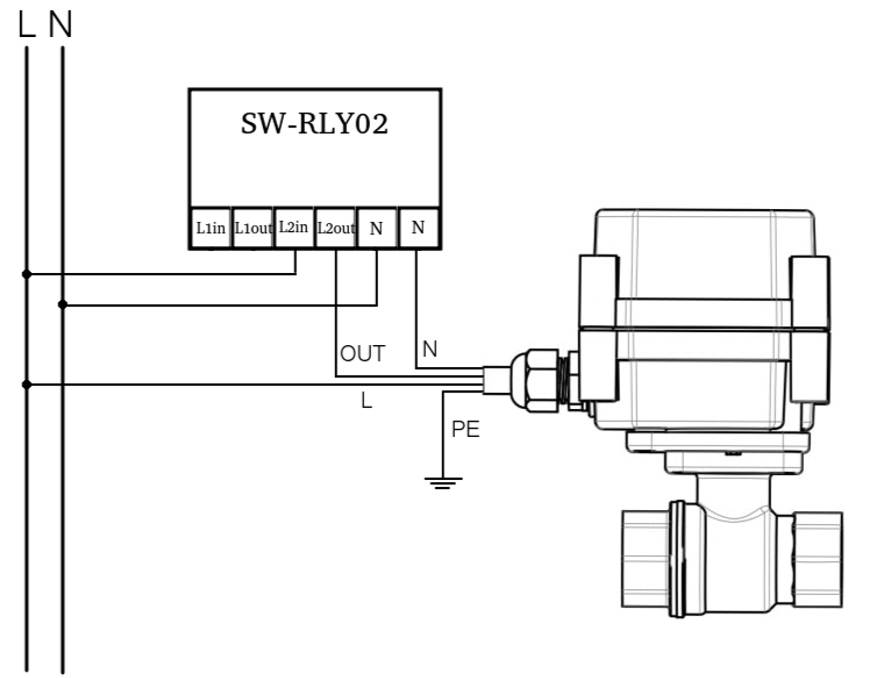
- Установите приложение Eltex Home и войдите на платформу умного дома. Подробнее об этом можно посмотреть в соответствующем разделе.
- Добавьте хаб умного дома на платформу. Как это сделать, смотрите в соответствующем разделе базы знаний.
- Подсоедините фазный провод от щитка (распределительной коробки) к клемме L2in, нейтральный провод – к левой клемме N на реле.
- Подключите шаровый привод, которым будет управлять реле. Для этого подключите:
- провод, выходящий из клеммы L2out реле, к проводу, отвечающему за управление шарового привода;
- нулевой провод, выходящий из правой клеммы N на реле, к нейтральному проводу шарового привода;
- провод заземления, выходящий из щитка (распределительной коробки), к проводу заземления на шаровом приводе;
- еще один фазный провод от щитка (распределительной коробки) к проводу шарового привода, отвечающему за питание.
- Добавьте реле на платформу умного дома. Как это сделать, смотрите в разделе «Добавление на платформу Eltex Home».
- Добавьте датчик протечки на платформу умного дома. Как это сделать, смотрите в соответствующем разделе базы знаний.
Когда все устройства будут подключены и добавлены на платформу умного дома Eltex, создайте сценарий в приложении Eltex Home. Перед этим устройства, которые участвуют в сценариях, и каналы, если они есть у устройства, можно переименовать. Как это сделать, смотрите в соответствующем разделе базы данных. Покажем настройку на примере переименованных устройств/каналов.
- На нижнем таб-баре приложения нажмите «Сценарии». Нажмите кнопку «+» в верхнем правом углу экрана для создания нового сценария. Введите название сценария «Протечка в ванной» и удостоверьтесь, что тумблер рядом находится в состоянии «Включен».
- В разделе «Если» нажмите «Добавить условие» и выберите «Устройство». Выберите добавленный датчик протечки, в следующем окне активируйте состояние «Протечка».
- В разделе «Тогда» нажмите «Добавить действие» и «Элемент управления». Выберите подключенное реле «Реле в ванной» и установите для него состояние «Включить» для второго канала. В нашем случае второй канал переименован в «Кран». В приложении должно получиться «Включить “Кран”».
- Добавьте еще одно действие, выберите «Уведомление». Напишите сообщение, которое будет отображаться при протечке воды, например «Обнаружена протечка!».
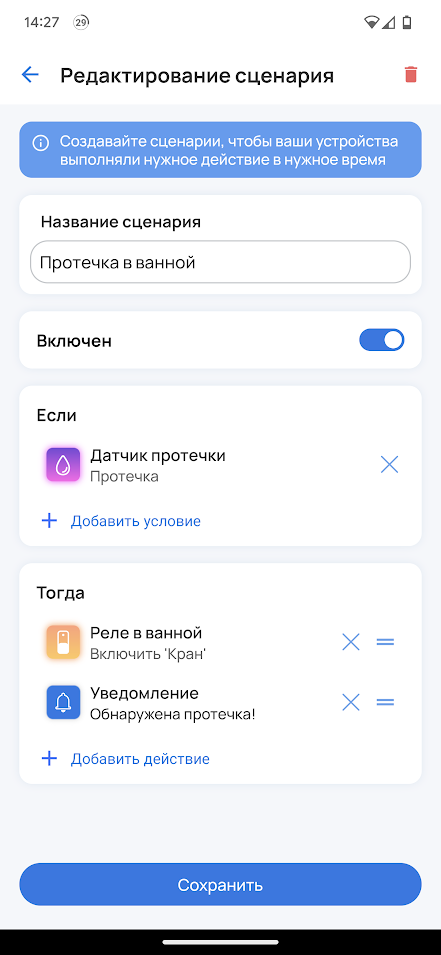
Теперь, если произойдет затопление, датчик протечки зафиксирует это, а шаровый кран, подключенный к умному реле, автоматически перекроет подачу воды.
Открывать и закрывать кран можно удаленно через приложение. Для этого используйте тумблер включения/выключения в карточке реле или на его плитке в приложении. Подробнее об элементах управления в приложении можно посмотреть в соответствующем разделе базы знаний.
Вариант подключения с управлением через приложение и выключатель
Рекомендуем не делать монтаж самостоятельно, а доверить его квалифицированному электрику. Перед подключением следует обесточить линию электропитания. Для удобства монтажа используйте разветвительные клеммы.
Рассмотрим подключение управляемого шарового крана к умному реле с возможностью управления как через приложение, так и с помощью отдельного физического выключателя.
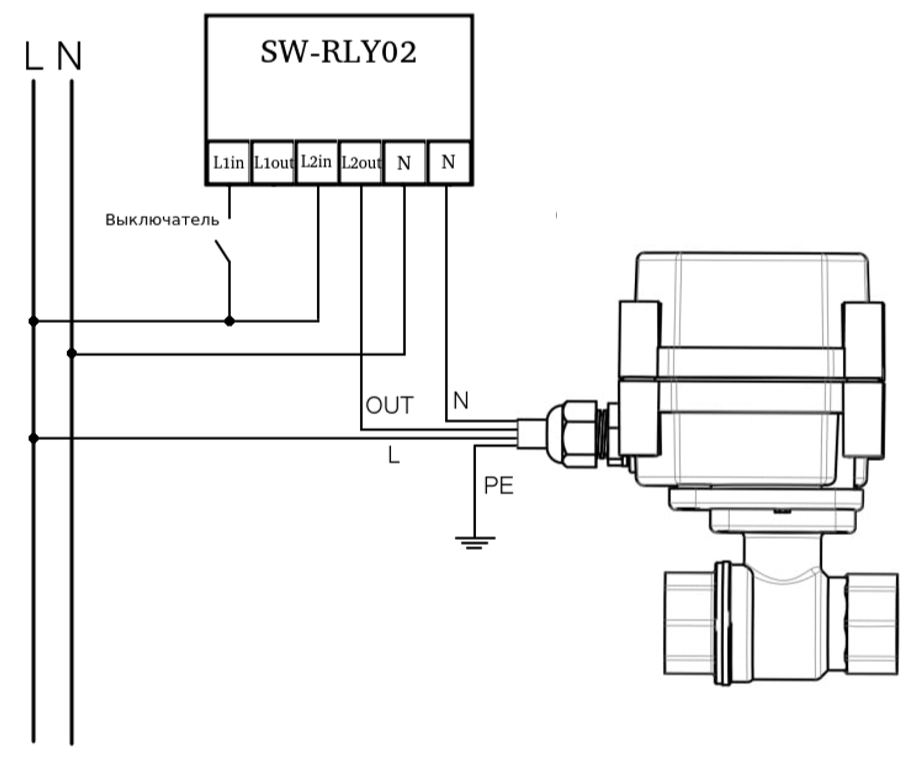
- Установите приложение Eltex Home и войдите на платформу умного дома. Подробнее об этом можно посмотреть в соответствующем разделе.
- Добавьте хаб умного дома на платформу. Как это сделать, смотрите в соответствующем разделе базы знаний.
- Подсоедините фазный провод от щитка (распределительной коробки) к выключателю, а провод, выходящий из выключателя, к клемме L1in.
- Второй фазный провод от щитка (распределительной коробки) подключите к клемме L2in, нейтральный провод от щитка (распределительной коробки) – к левой клемме N на реле.
- Подключите шаровый привод, которым будет управлять реле. Для этого подключите:
- провод, выходящий из клеммы L2out реле, к проводу, отвечающему за управление шарового привода;
- нулевой провод, выходящий из правой клеммы N реле, к нейтральному проводу шарового привода;
- провод заземления, выходящий из щитка, к проводу заземления на шаровом приводе;
- еще один фазный провод от щитка (распределительной коробки) к проводу шарового привода, отвечающему за питание.
- Добавьте реле на платформу умного дома. Как это сделать, смотрите в разделе «Добавление на платформу Eltex Home».
- Добавьте датчик протечки на платформу умного дома. Как это сделать, смотрите в соответствующем разделе базы знаний.
После подключения всех устройств и добавления их на платформу умного дома создайте два сценарий в приложении Eltex Home.
Первый сценарий
- На нижнем таб-баре приложения нажмите «Сценарии». Нажмите кнопку «+» в верхнем правом углу экрана для создания нового сценария. Введите название сценария «Закрыть кран» и удостоверьтесь, что тумблер рядом находится в состоянии «Включен».
- В разделе «Если» нажмите «Добавить условие» и выберите «Устройство». Появится список устройств. Выберите подключенное реле, в нашем случае это «Реле в ванной», в следующем окне активируйте состояние для первого канала реле со статусом «Включено». В нашем случае первый канал называется «Выключатель».
- В разделе «Тогда» нажмите «Добавить действие» и выберите «Элемент управления». Из списка устройств выберите подключенное реле «Реле в ванной». Активируйте состояние для второго канала устройства со статусом «Включено». В нашем случае второй канал называется «Кран».
- Нажмите «Сохранить».
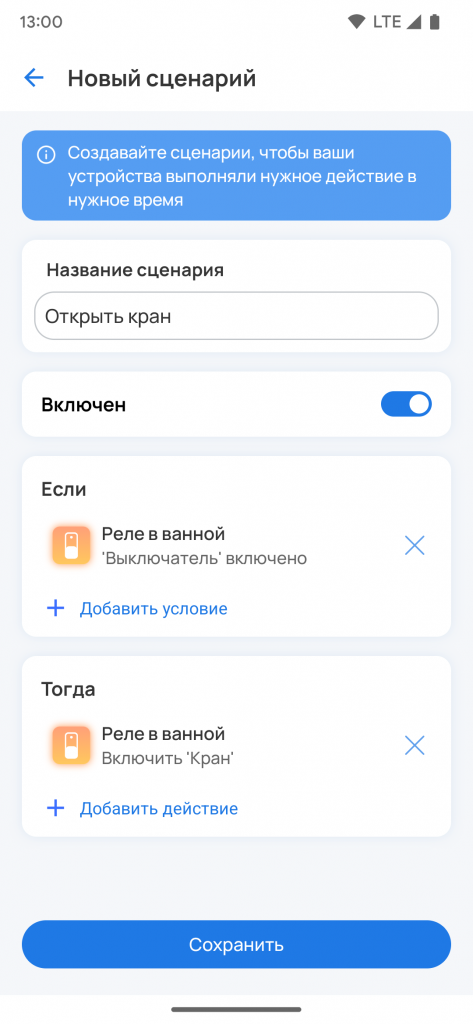
Второй сценарий
- На нижнем таб-баре приложения нажмите «Сценарии». Нажмите кнопку «+» в верхнем правом углу экрана для создания нового сценария. Введите название сценария «Закрыть кран» и удостоверьтесь, что тумблер рядом находится в состоянии «Включен».
- В разделе «Если» нажмите «Добавить условие» и выберите «Устройство». Из появившегося списка выберите добавленное умное реле «Реле в ванной», в следующем окне активируйте для первого канала реле состояние «Выключено». Первый канал в примере называется «Выключатель».
- В разделе «Тогда» нажмите «Добавить действие» и выберите «Элемент управления». Из появившегося списка выберите добавленное реле с названием «Реле в ванной» и активируйте для второго канала устройства состояние «Выключить». В нашем случае второй канал называется «Кран».
- Нажмите «Сохранить».
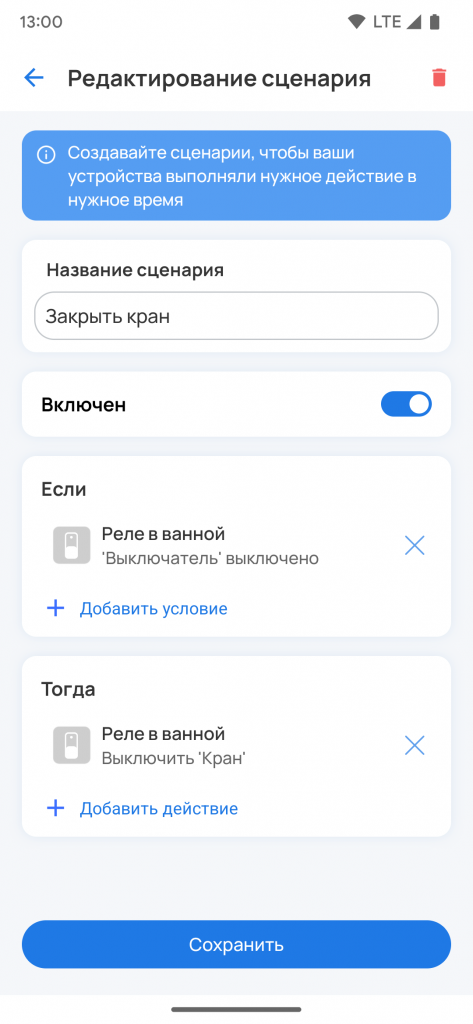
Теперь вы сможете управлять включением с помощью приложения и выключателя.
Подключение двух шаровых кранов к одному реле
К одному каналу SW-RLY02 можно подключить сразу несколько приводов перекрытия, например горячего и холодного водоснабжения, чтобы при протечке они автоматически перекрывались.
Рекомендуем не делать монтаж самостоятельно, а доверить его квалифицированному электрику. Перед подключением следует обесточить линию электропитания. Для удобства монтажа используйте разветвительные клеммы.
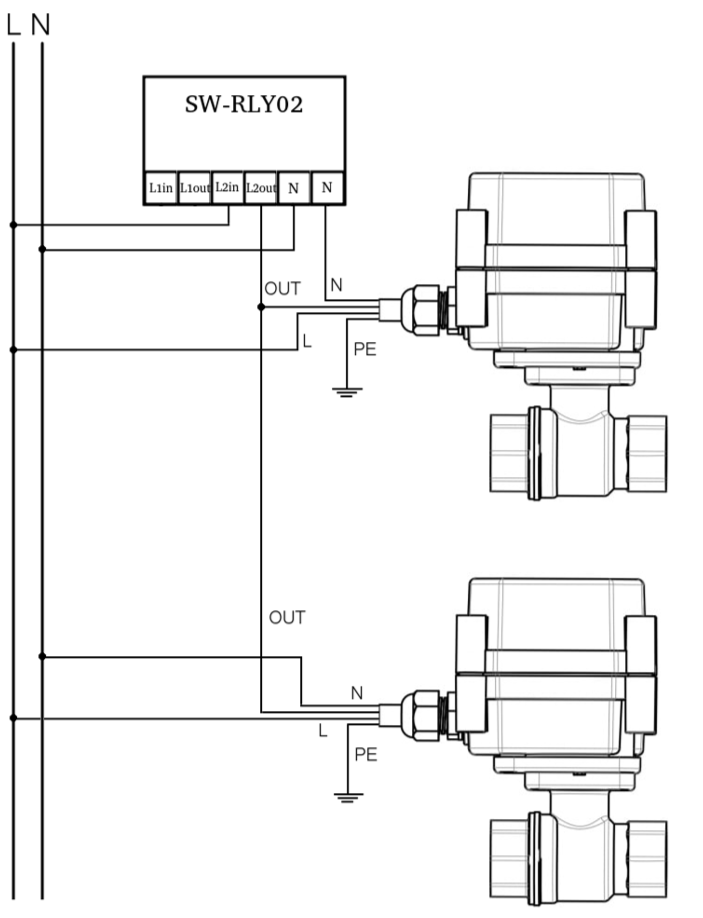
- Фазный провод, идущий от щитка (распределительной коробки), подключите к клемме L2in, а нейтральный провод от щитка в левую клемму N на реле.
- Подключите выходящий из клеммы L2out провод к проводам, отвечающим за управление, на первом и втором шаровых приводах. Для удобства монтажа используйте разветвительные клеммы.
- Провод из правой клеммы N реле подключите к нейтральному проводу первого шарового привода.
- Фазный провод, идущий от щитка (распределительной коробки), подключите напрямую к проводам, отвечающим за питание, на первом и втором шаровых приводах. Для удобства монтажа используйте разветвительные клеммы.
- Нулевой провод N, идущий от щитка (распределительной коробки), подключите к нулевому проводу на втором шаровом приводе.
- Подключите провод заземления от щитка (распределительной коробки) к проводам заземления на первом и втором шаровых приводах.
- Создайте сценарии в приложении Eltex Home. Они даны в разделах, где описано управление приводом только через приложение, а также с помощью приложения и выключателя.
Если требуется подключить выключатель для управления шаровыми приводами, помимо описанных выше шагов, подсоедините фазный провод от щитка (распределительной коробки) к выключателю, а провод, выходящий из выключателя, к клемме L1in. Подробнее смотрите в соответствующем разделе.
Сброс реле к заводским настройкам
Иногда может потребоваться сбросить реле к заводским настройкам, например при проблемах с подключением
Для этого выполните 6 быстрых нажатий на сервисную кнопку подключенного реле, она расположена на нижней стороне корпуса. На несколько секунд загорится светодиод, после чего начнет быстро мигать – устройство перейдет в режим добавления.
Добавление на платформу Eltex Home
После монтажа реле не устанавливайте его сразу в подрозетник или распределительную коробку, так как с ним потребуется выполнить дополнительные манипуляции по добавлению.
Установка приложения, регистрация, вход на платформу
- Скачайте и установите приложение Eltex Home. Оно доступно в магазинах Google Play для Android и AppStore для iOS.
- Откройте приложение. Внизу на начальном экране находится меню выбора сервера. Он настроен и выбран по умолчанию, не меняйте его, если не знаете, для чего это нужно.
- Нажмите кнопку «Начать». Появится экран входа в приложение. Войдите в аккаунт, если вы уже зарегистрированы на платформе Eltex Home, или нажмите кнопку «Зарегистрироваться» внизу экрана.
При регистрации на платформе умного дома Eltex укажите адрес электронной почты и придумайте пароль. После этого на адрес, который вы указали, придет письмо. Перейдите по ссылке в нем для подтверждения регистрации. После этого вернитесь в приложение Eltex Home и войдите под своим логином и паролем.
После входа в учетную запись приложение автоматически создаст дом, к которому будут привязаны смарт-устройства. При необходимости его можно изменить. Для этого на главном экране нажмите на «Мой дом» в верхнем левом углу. Откроется выпадающее меню, в котором можно добавить новые дома или отредактировать дом по умолчанию. Для редактирования нажмите на иконку карандаша рядом с названием дома.
Добавление умного реле по QR-коду
Перед добавлением умного реле уже должен быть подключен роутер и обеспечен беспроводной доступ в интернет. Кроме того, реле должно подключено к электросети по одной из предложенных схем.
- Войдите в приложение Eltex Home.
Если в приложении еще не добавлено ни одного устройства, на главном экране нажмите на кнопку «Добавить устройство».
Если в приложении уже есть смарт-устройства, на главном экране нажмите «+» в верхнем правом углу и выберите «Добавить устройство».
Система предложит добавить устройства – Wi-Fi или Z-Wave. Выберите Wi-Fi нажатием на соответствующую кнопку.
Для успешного добавления смарт-устройств в систему необходимо разрешить приложению Eltex Home доступ к местоположению и камере.
- На экране выбора способа добавления устройства – с помощью QR-кода или вручную – выберите первый вариант.
- Откроется камера смартфона с рамкой. Наведите ее на QR-код, расположенный на корпусе реле. Приложение автоматически обнаружит устройство.
- Убедитесь, что реле подключено к сети и индикатор начал мигать. Расположение индикатора показано на слайдах в приложении. Если индикатор не мигает, сбросьте устройство к заводским настройкам и дождитесь мигания индикатора, после чего нажмите в приложении кнопку «Индикатор мигает».
- Разрешите приложению доступ к местоположению. Появится экран с выбором Wi-Fi-сетей. Выберите из списка вашу домашнюю сеть с частотой 2,4 ГГц. Введите пароль для подключения к ней. Нажмите «Далее».
- Система начнет поиск реле, он может занять некоторое время. После этого появится всплывающий экран с названием смарт-устройства и предложением подключиться. Нажмите соответствующую кнопку.
Через некоторое время умное реле добавится на платформу Eltex Home, появится сообщение об этом. В приложении оно будет доступно на главном экране в группе «Устройства» и в меню сервиса «Освещение», откуда вы сможете управлять им и просматривать события, связанные с его работой.
- Завершите монтаж – выключите питание, установите реле в место установки, после чего включите питание.
Добавление умного реле вручную
Перед добавлением умного реле уже должен быть подключен роутер и обеспечен беспроводной доступ в интернет. Кроме того, реле должно подключено к электросети по одной из предложенных схем.
Добавление умного реле вручную отличается от добавления по QR-коду тем, что после соединения с домашней Wi-Fi-сетью нужно подключиться к Wi-Fi-сети смарт-устройства.
Для успешного добавления смарт-устройств в систему необходимо разрешить приложению Eltex Home доступ к местоположению и камере.
- В приложении Eltex Home на экране выберите способ добавления вручную.
- Убедитесь, что устройство подключено к сети и индикатор мигает. Расположение индикатора на устройстве показано на слайдах в приложении. Если индикатор не мигает, сбросьте устройство к заводским настройкам и дождитесь мигания индикатора, после чего нажмите в приложении кнопку «Индикатор мигает».
- Появится экран с выбором Wi-Fi-сетей. Выберите из списка вашу домашнюю сеть с частотой 2,4 ГГц. Подключитесь к ней – введите пароль и нажмите кнопку «Далее».
- На следующем экране будет предложено подключиться к реле. В списке устройств выберите ваше устройство с названием вида ELTEX-SW-XXXXXX, где ХХХXXX – название устройства и последние цифры его MAC-адреса.
- Откроется экран подключения к устройству. Введите пароль – десятизначный серийный номер, расположенный на наклейке со штрихкодом на корпусе реле рядом с символами S/N. При этом второй символ пароля вводится в нижнем регистре. Например, если серийный номер FC9С123456, то необходимо ввести Fc9С123456.
- Система начнет поиск устройства, он может занять некоторое время. После этого появится экран с предложением подключиться к устройству. Нажмите «Подключиться».
Через некоторое время устройство добавится на платформу Eltex Home, появится сообщение об этом. При успешном добавлении оно появится в меню сервиса «Освещение» и «Все устройства».
Добавление на сторонние платформы
Умное реле SW-RLY02 поддерживает работу на платформах умного дома Яндекса, Сбера и VK через приложения «Дом с Алисой», «Салют!» и «Маруся».
Перед связыванием учетной записи Eltex с платформой умного дома Яндекса необходимо, чтобы умное реле SW-RLY02 было добавлено в приложение Eltex Home и отображалось в списке активных устройств.
Дом с Алисой
Умное реле SW-RLY02 поддерживает работу на платформе умного дома Яндекса.
Алгоритм добавления актуален для версии приложения 21.113. Для последующих версий алгоритм может отличаться.
Приведен алгоритм для первого опыта использования приложения «Дом с Алисой», когда у вас нет учетной записи Яндекса и не добавлены смарт-устройства. Если вы уже пользуетесь данным приложением, см. пп. 3–5.
- Cкачайте приложение «Дом с Алисой» из Google Play для устройств Android или из AppStore для устройств iOS.
- После установки войдите в приложение «Дом с Алисой» и авторизуйтесь в системе Яндекс. Для этого нажмите кнопку «Войти» и введите данные вашей учетной записи Яндекс. Если у вас нет аккаунта, пройдите процедуру регистрации нажатием кнопки «Добавить аккаунт». После войдите в аккаунт Яндекса в приложении.
- На главном экране приложения нажмите «+» в правом верхнем углу. Нажмите на плитку «Устройства умного дома». Появится список вендоров, поддерживаемых платформой умного дома Яндекса. В поисковой строке введите «Eltex». Появится вариант «Eltex Home». Выберите его.
- Отобразится экран с инструкцией по добавлению устройств Eltex Home. Внизу будет кнопка «Привязать к Яндексу». Нажмите на нее. Появится экран для входа в учетную запись платформы Eltex Home.
- Введите логин и пароль от учетной записи Eltex Home. После входа устройства, добавленные в приложения Eltex Home, синхронизируются с платформой Яндекс и будут доступны для управления и мониторинга в приложении «Дом с Алисой».
Управление реле голосом доступно через любое устройство, поддерживающее голосовой помощник Алиса.
Салют!
Алгоритм добавления актуален для версии приложения 23.03.2.12398. Для последующих версий алгоритм может отличаться.
Описан алгоритм для первого опыта использования приложения «Салют!». Если вы им уже пользуетесь, см. пп. 3–7.
- Скачайте приложение «Салют!» для устройств на Android из Google Play или по ссылке https://sberdevices.ru/app/ и установите. Для устройств на iOS приложение временно отсутствует в App Store.
- Откройте приложение и войдите в аккаунт СберID. Если у вас нет аккаунта, пройдите процедуру регистрации, после чего войдите в аккаунт.
- На главном экране перейдите на экран «Умный дом», нажав на иконку в правом верхнем углу или свайпнув по главному экрану влево.
- Нажмите кнопку «+» в верхней части экрана «Умный дом».
- Появится меню «Добавить». Выберите «Устройства других производителей».
- В списке производителей выберите Eltex Home. Появится меню «Как настроить». Ниже нажмите на кнопку «Привязать аккаунт». Приложение Eltex Home должно быть установлено и произведен вход на платформу.
- Появится форма для входа на платформу Eltex Home. Введите данные учетной записи Eltex и нажмите кнопку «Войти». После этого начнется связывание платформы Eltex Home с платформой умного дома Сбера.
Теперь можно управлять смарт-устройствами Eltex через приложение «Салют!», а также голосом с помощью устройств, поддерживающих семейство виртуальных ассистентов Салют.
Маруся
Алгоритм добавления актуален для версии приложения 1.76.0. Для последующих версий алгоритм может отличаться.
Описан алгоритм для первого опыта использования приложения «Маруся». Если вы им уже пользуетесь, см. пп. 3–7.
- Скачайте приложение «Маруся» из Google Play для устройств на Android или из AppStore для устройств на iOS.
- Войдите в учетную запись через VK ID. Если вы не зарегистрированы, пройдите процедуру регистрации на портале VK.
- На главном экране нажмите кнопку выпадающего меню в правом верхнем углу.
- Перейдите во вкладку «Умный дом». Появится экран с кнопкой «Добавить устройство». Нажмите на нее.
- В выпадающем меню «Добавить провайдера» выберите Eltex Home.
- Введите логин/пароль учетной записи Eltex Home и войдите.
- Начнется связывание аккаунта Eltex Home с Марусей.
После интеграции устройства Eltex будут доступны в приложении «Маруся». Управлять голосом можно через устройства, поддерживающие голосовой помощник «Маруся».
Голосовые функции
Платформы умного дома от Яндекса («Дом с Алисой»), Сбера («Салют!») и VK («Маруся») могут взаимодействовать с датчиками и устройствами от Eltex с помощью голосовых помощников и виртуальных ассистентов. У Яндекса это Алиса, у Сбера – семейство виртуальных ассистентов «Салют!», у VK – голосовой помощник Маруся. Они доступны через нативные приложения платформ, а также устройства, поддерживающие голосовые помощники.
В зависимости от специфики смарт-устройств, некоторыми из них можно полноценно управлять с помощью голоса (например, умной розеткой и реле) или мониторить их активность (датчики Z-Wave). Также датчики и смарт-устройства могут использоваться в сценариях совместно с другими устройствами умного дома.
Переименование датчиков для использования с голосовыми помощниками
Если вы будете использовать реле с голосовыми помощниками Алиса, Маруся или семейством виртуальных ассистентов Салют, необходимо в приложении Eltex Home дать реле понятное имя, прежде чем платформы умного дома будут связаны.
В приложении Eltex Home:
- Перейдите во «Все устройства» и войдите в карточку реле SW-RLY02 нажатием на плитку устройства.
- В правом верхнем углу нажмите на иконку шестеренки. Появятся два поля – «Имя устройства» и «Серийный номер».
- Введите новое название, например «Реле». Требования к названию – кириллица, без пунктуации и спецсимволов.
Материалы
Руководство пользователя
Инструкция
Сертификаты
Видеоинструкции
Техподдержка
Для консультации по вопросам эксплуатации, настройки оборудования, а также ненадлежащего качества товара вы можете обратиться в техническую поддержку Eltex:
- по электронной почте: help@eltex-doma.ru
- через форму на сайте
- через приложение Eltex Home: в настройках аккаунта перейдите в «Центр поддержки» и опишите проблему в форме обращения и нажмите «Отправить».
Гарантия и ремонт
Изготовитель:
ООО «Предприятие «ЭЛТЕКС».
Адрес изготовителя:
Россия, 630020, Новосибирск, ул. Окружная, 29В
Официальный сайт:
eltex-doma.ru
Гарантия: 1 год с момента покупки.
Срок службы: 5 лет. Изготовитель гарантирует отсутствие производственных дефектов и дефектов материалов при соблюдении потребителем условий эксплуатации, установленных в настоящей инструкции.
По вопросам ремонта обратитесь в техническую поддержку Eltex.

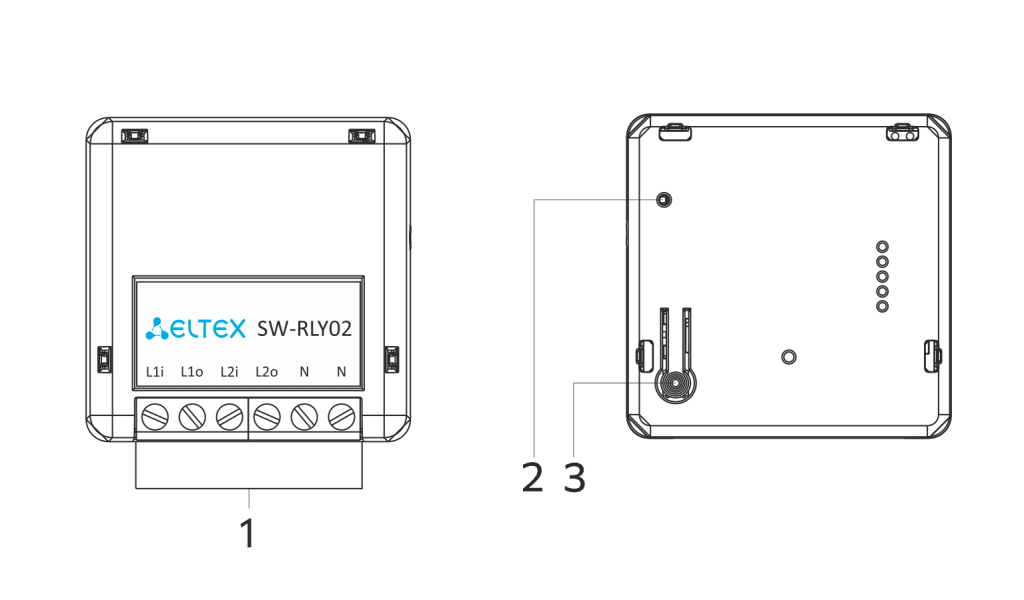

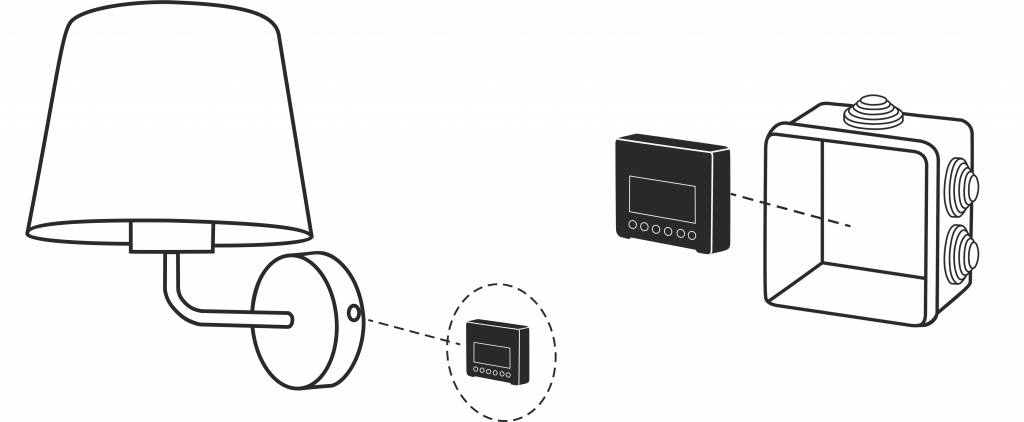
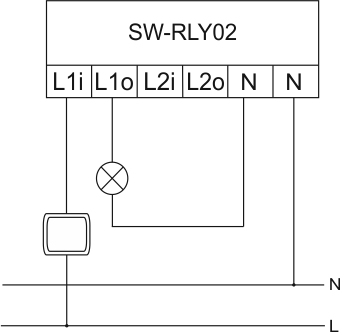
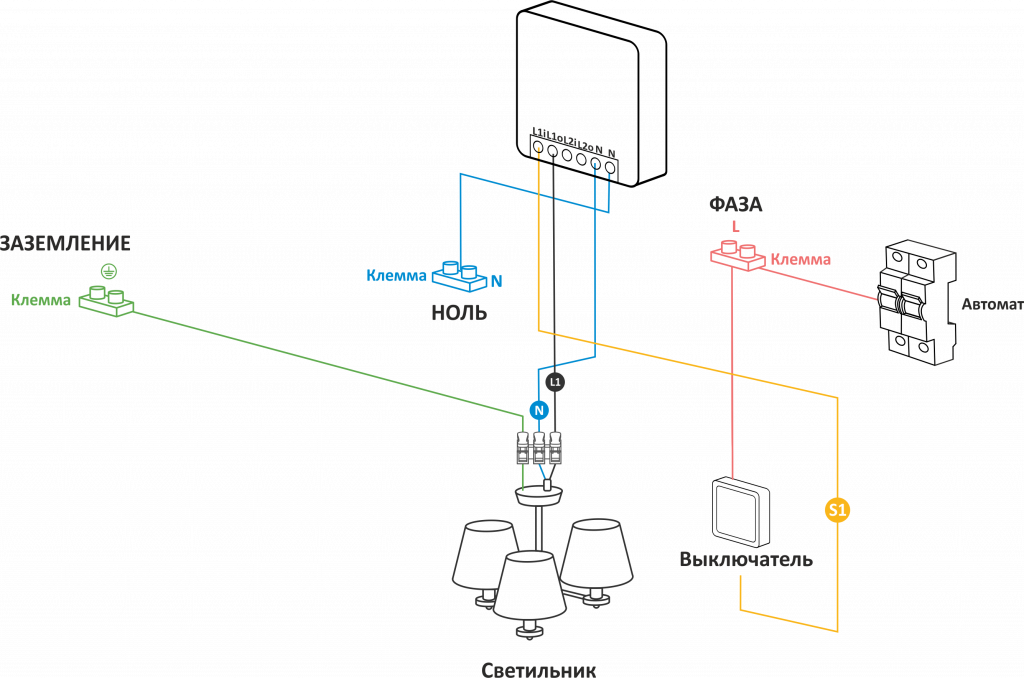
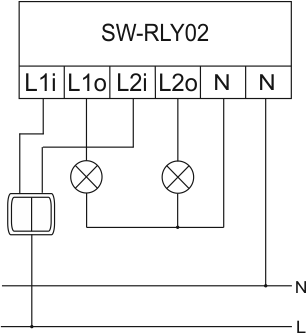
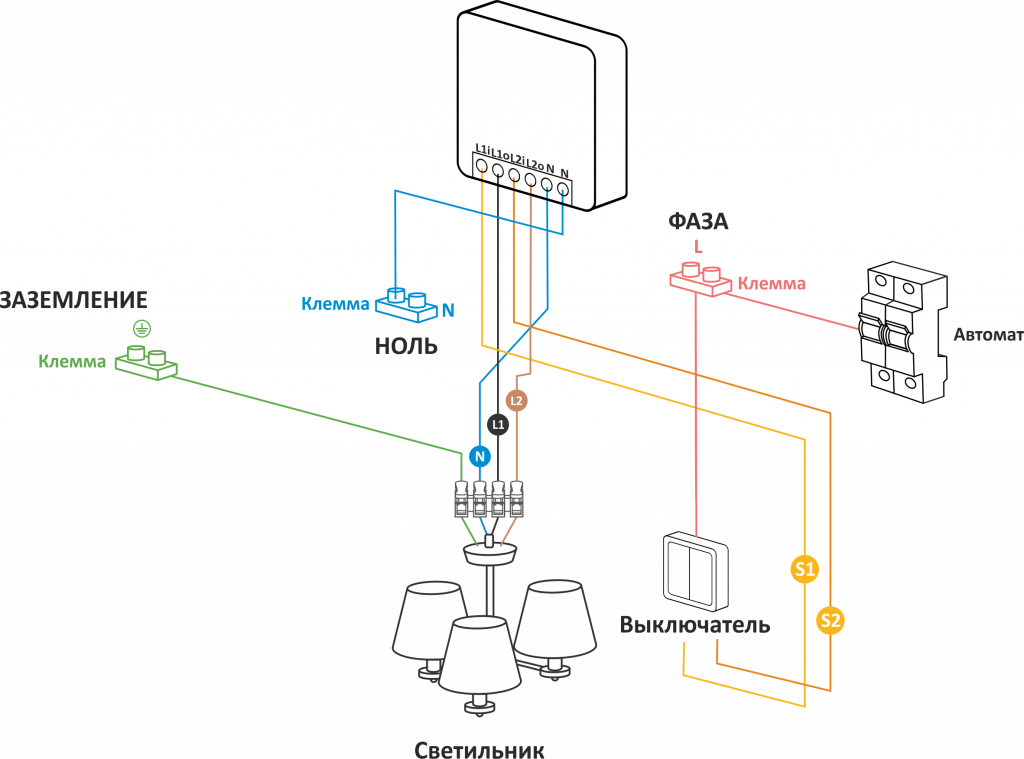
.png)